يتصف العمل اليوم بطابع الديناميكية، أي إنه يعتمد بشكل كبير على مجموعة من البرامج، ومن أبرزها برنامج excel الذي يمتاز بالعديد من الخبايا وهي التي يُطلق عليها أسرار excel ومن خلال إتقانك لهذا البرنامج سوف تستطيع الحفاظ على مكانتك المهنية وترتقي بها، أو تظل كما أنت في مكانك ويمكن للشركة في هذه اللحظة الاستغناء عنك، ولكي تتقن هذا البرنامج عليك بمعرفة أسرار excel التي سوف نتطرق إليها في هذا المقال، تابع معنا عبر موقع كمبيوترجي عزيزي الزائر.
المهام الأساسية لبرنامج excel
تتمثل المهام الأساسية لبرنامج الإكسيل في النقاط الثلاث الآتية:-
- عرض البيانات على هيئة رسوم بيانية.
- إجراء الحسابات.
- قاعدة بيانات.
أسرار Excel
هناك عدة خبايا وأسرار في برنامج الإكسيل إذا تمكنت من معرفتها، فأنت سوف تُصبح خبير في هذا البرنامج، وإليك هنا خبايا وأسرار ال excel:-
وضع قائمة مختصرة
يُتيح لك برنامج الإكسيل تسهيل عملك عن طريق وضع قائمة مختصرة حديثة متعلقة بك، حيث يمكنكَ وضع هذه القائمة بجانب اختصارات التراجع والحفظ التي توجد أعلى برنامج الإكسيل، ولإضافة القائمة عليكَ بالآتي:-
- اذهب إلى قائمة File.
- اختر منها خيار ال Options.
- بعد ذلك انقر على Quick Access Toolbar.
- سوف تبدأ بتحديد ونقل الأزرار التي تكون في حاجة إليها من خلال الماوس وتضعها في الاتجاه اليمين.
أقرأ أيضًا: اسرار الاكسل نقطة تحول من البداية إلى الاحتراف
أسرار excel وتحديد الكل
من المتعارف عليه أننا نستخدم الاختصار Ctrl+A في تحديد كل ما تحتوي عليه الصفحة، ولكن هل تعلم أسرار الإكسيل في هذا الجانب؟، إليكَ هذه المعلومة الجديدة وهي أن برنامج الإكسيل يُمكنكَ من تحديد جميع البيانات عن طريق النقر على هذا الزر الجانبي مرة واحدة فقط، وبالتالي تُصبح جميع بياناتك مُحددة.
التنقل بين عدة ملفات
في الكثير من الأحيان تضطر إلى التعامل مع عدة ملفات على برنامج الإكسيل من خلال استخدام الماوس وقد يكون هذا الوضع مُزعج لكَ بعض الشيء، ولكن الآن يمكنكَ التنقل بين الملفات بكل راحة عن طريق النقر على Ctrl+Tab من لوحة المفاتيح.
فتح مجموعة ملفات في وقت واحد
إذا كنتَ في حاجة إلى التعامل مع مجموعة ملفات في نفس الوقت، فيتم ذلك من خلال تحديد الملفات التي تريد أن تتعامل معها، ومن ثم انقر على زر Enter من لوحة المفاتيح لديك.
وضع خط مائل للخلية
في بعض الأوقات تلجأ إلى تقسيم الخلية لقسمين أحدهما يُعبر عن العمود والآخر عن الصف على سبيل المثال جداول المحاضرات، ويمكنك إجراء ذلك من خلال الآتي:-
- اذهب إلى قائمة Home.
- اختر منها Font.
- انقر على خيار Borders.
- وبعد ذلك اختر More Borders.
- وأخيرًا حدد الخط المائل والزاوية التي تريد أن يتخذها.
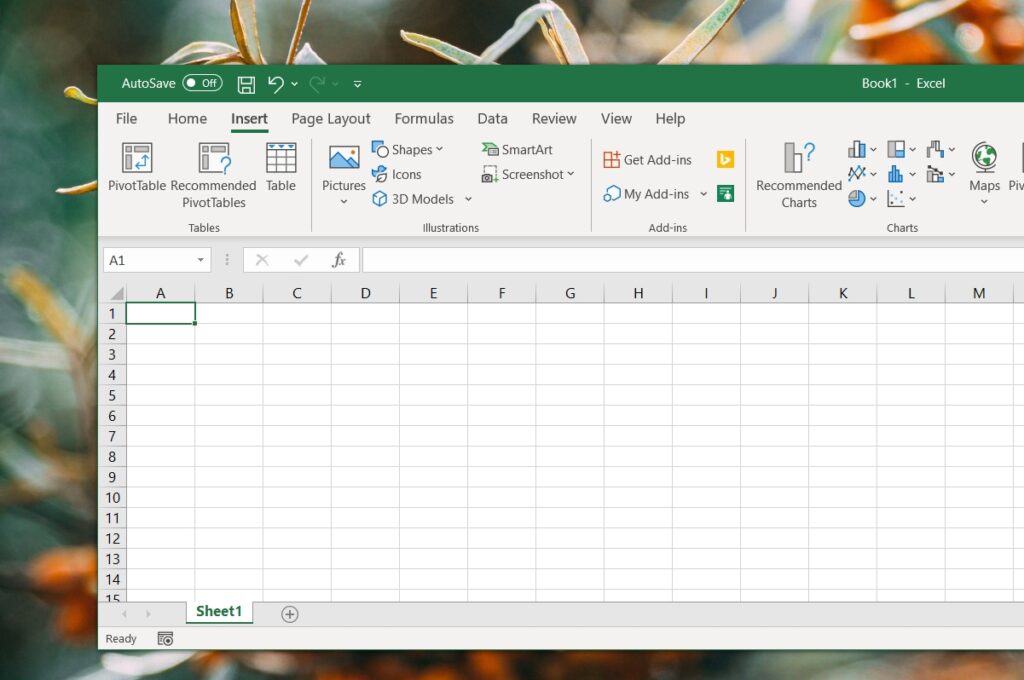
إضافة عدة صفوف وأعمدة في آنٍ واحد
ربما تعلم الطريقة التي يتم من خلالها إضافة صف أو عمود في برنامج الإكسيل التي تعتمد بالأساس على زر ال Insert، ولكن ربما تريد إضافة عدة صفوف أو أعمدة في آنٍ واحد، ولعدم إهدار الوقت قم بعمل الآتي:-
- حدد الأعمدة والصفوف التي ترغب في إضافتها.
- اضغط Click يمين.
- انقر على خيار ال Insert.
- سوف تلاحظ إضافة عدد الصفوت والأعمدة التي قمت بتحديدها.
أسرار excel ونسخ عمود أو صف
لنقل ونسخ عمود أو صف قم باتباع الآتي:-
- اختيار العمود أو الصف المراد نقله ونسخه.
- ابدأ بتحريك مؤشر الماوس عند حد الصف أو العمود لكي يتغير شكله.
- قم بالنقر والإمساك ثم اتركه في المكان الجديد الذي ترغب فيه، وفي حالة النسخ انقر على زر Ctrl خلال إحراء هذا الأمر.
خاصية البحث عن شيء ليس مُحددًا
رُبما تعلم أنه في حالة البحث عن كلمة ما فإننا نستخدم هذا الاختصار Ctrl+f، ولكن ماذا لو كان الشيء الذي ترغب في البحث عنه ليس مُحددًا؟ لا تقلق هناكَ حل لكل شيء وهو أننا نستعين بهذه العلامة (~)، وذلك عن طريق كتابتها ونضع بعدها حرف أو أكثر من الشيء الذي تود أن تبحث عنه.
أسرار excel وحذف الخلايا الفارغة
أثناء إجراء حساب المتوسط على برنامج الإكسيل تظهر النتيجة غير دقيقة أو يحدث error، وهذا يرجع إلى عدة أسباب من بينها وجود خلايا فارغة لا تحتوي على بيانات، وللتخلص من هذه الخلايا عليكَ بالآتي:-
- قم بتحديد العمود.
- اذهب إلى data واختر منها filter.
- سوف تتضح أمامك في أول الخلية بالجزء العلوي علامة الفلترة قم بالنقر عليها.
- بعد ذلك ابدأ بتحديد ما ترغب في حذفه.
التنقل بين البيانات باستخدام Ctrl
أوقات كثيرة تلاحظ كثرة تواجد البيانات في ملف الإكسيل، وترغب في التنقل بين هذه البيانات للوصول لأمر ما فتستعين بالاتجاهات، ولكن أصبح هذا الحل غير فعلي حاليًا، لذلك هناك بديل أسرع للذهاب إلى آخر العمود أو الصف وهو يكون بالنقر على زر Ctrl بجانب تحديد الاتجاه الصحيح، على سبيل المثال إذا كنت ترغب في الذهاب إلى آخر العمود، فكل ما عليك فعله هو النقر على Crtl+downward معًا.
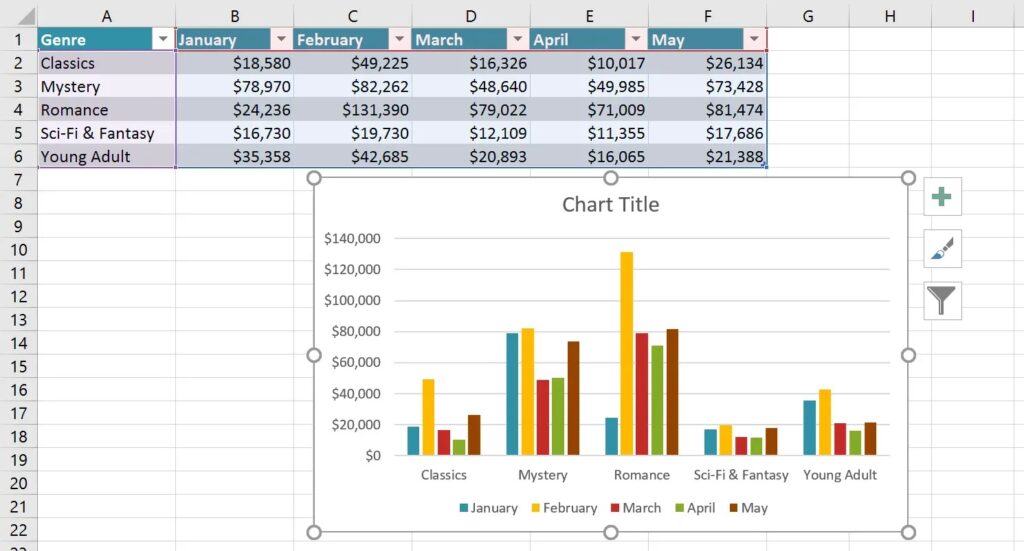
تقييد البيانات المدخلة و أسرار excel
أحيانً كثيرة يلجأ الأفراد إلى خاصية تقييد إدخال البيانات، وهي خاصية تعتمد على جعل العميل كتابة بيانات محددة، على سبيل المثال كتابة العمر بشرط أن يكون بين سن 20 عامًا و 60 عامَا، وهنا سوف نأخذ مثال على تقييد إدخال البيانات بالنسبة للعمر، وهي كالآتي:-
- اذهب إلى Data واختر منها خيار Data validation.
- انقر على زر setting.
- سوف يتطلب منك تحديد الشروط الخاصة بإدخال البيانات لمثال العمر.
- قم بكتابة الحد الأدنى وليكن 20، والحد الأقصى وليكن 60.
- يمكنكَ أيضًا كتابة رسالة توضيحية للعميل عن طريق نافذة Input Message تنبه فيها بأنه عليك كتابة رقم العمر الصحيح.
تحويل الأعمدة لصفوف والعكس
يتم استخدام هذه الطريقة بغرض عرض البيانات بطريقة أفضل مما هي عليه، لأنكَ سوف تستصعب أمر كتابة البيانات من جديد، لذلك يمكنكَ تحويل الأعمدة لصفوف والعكس من خلال الآتي:-
- الخطوة الأولى تتمثل في تحديد البيانات باستخدام الماوس.
- ومن ثم نسخها ولا تنسى أن إجراء النسخ مهم جدًا في هذه الخطوة.
- بعد ذلك اذهب إلى الصفوف الفارغة.
- اذهب إلى قائمة home واختر منها paste ومن ثم transpose.
ضم البيانات النصية للخلايا
إذا كنا ترغب في ضم نصين فأكثر في خلية مفردة، عليكَ فقط بإدخال هذه العلامة (&) بين الخلايا التي ترغب في ضم نصوصها ثم اضغط على زر Entre.
إخفاء البيانات
الطريقة الشائعة لإخفاء البيانات هي النقر Click يمين على الماوس ومن ثم الضغط على خيار ال Hide، ولكن هناك خيار أفضل لإخفاء البيانات والذي سوف يُحافظ على بقاء العمود أو الصف مع إخفاء البيانات التي يحتوي عليها كلًا منهما، وهذه الطريقة كالآتي:-
- قم بتحديد البيانات المراد إخفائها.
- اذهب إلى قائمة home واختر منها خيار font.
- سوف تلاحظ في الجانب الأيمن من الأسفل سهم صغير قم بالنقر عليه.
- اختر نافذة number واختر منها custom.
- اكتب (;;;).
- سوف تلاحظ اختفاء البيانات.
- يمكنكَ رؤية البيانات عن طريق نافذة العرض التي توجد عند زر function.
أسرار excel وكتابة الأرقاء التي تبدأ بصفر
إذا قمت بكتابة أي رقم يبدأ بصفر في برنامج الإكسيل مثل 002، فإنه سوف يظهر فقط رقم 2 ويتجاهل الأصفار، وللتغلب على هذه المشكلة قم بكتابة هذه العلامة (‘) في بداية الرقم وسوف تلاحظ ظهور الأصفار.
 كمبيوترجي طريقك الى احتراف عالم الكمبيوتر والتكنلوجيا
كمبيوترجي طريقك الى احتراف عالم الكمبيوتر والتكنلوجيا
تعليق واحد
تعقيبات: شرح برنامج excel للمبتدئين بطريقة مبسطة - كمبيوترجي